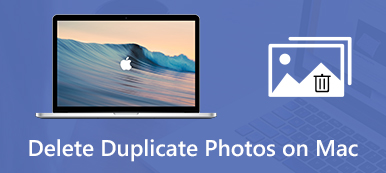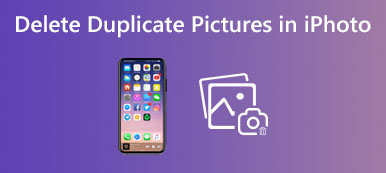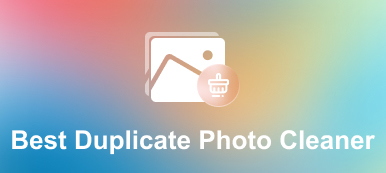최근 몇 년 동안 전자 기기의 메모리는 사람들이 더 많은 정보를 전자 데이터로 저장해야 하기 때문에 확장되었습니다. 의심할 여지 없이 가장 중요한 부분은 사진입니다. 멋진 순간을 포착하기 위해 사진을 찍고 싶다면 휴대폰의 메모리가 곧 가득 찰 것입니다. 그리고 사진을 삭제하고 싶을 때 매우 유사하거나 완전히 중복된 사진이 나오면 삭제할 수 없습니까? 끝까지 읽어서 알아보세요. 안드로이드에서 중복된 사진을 삭제하는 방법.
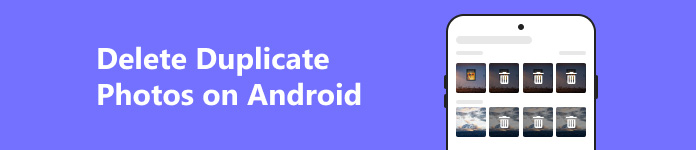
- 1부. 안드로이드에서 중복 사진을 얻고 삭제하는 이유
- 2부. 안드로이드에서 컴퓨터로 중복 사진을 전송하는 최고의 앱
- 3부. Google Photos로 Android에서 중복 사진을 삭제하는 방법
- 4부. PictureEcho로 안드로이드에서 중복 사진을 쉽게 제거
1부. 안드로이드에서 중복 사진을 얻고 삭제하는 이유
Android 폰에서 중복 사진을 삭제하는 앱을 찾기 전에 이 문제의 근본 원인을 알아야 합니다. 다음은 몇 가지 가능한 주요 이유입니다.
- • 실수로 복제: 사진을 찍을 때 악수로 인해 여러 번 눌러야 할 수 있으며, 그러면 같은 이미지로 여러 장의 사진을 찍게 됩니다. 사진을 저장할 때 네트워크 지연이 발생할 수 있으며, 이전에 저장했는지 기억해야 할 수도 있는데, 그러면 같은 사진이 로컬 앨범에 다운로드됩니다.
- • 사진 전송: Android에서 iPhone, Android에서 컴퓨터, 컴퓨터에서 iPhone과 같이 서로 다른 기기 간에 사진을 전송할 때 무의식적으로 동일한 사진을 여러 번 가져올 수 있습니다. 따라서 여러 개의 사본이 생성됩니다.
- • 클라우드 백업 서비스: 많은 사람들이 데이터 손실을 피하기 위해 클라우드 백업 서비스를 사용하지만, 여러 기기에 동시에 백업할 경우 중복 업로드가 발생할 가능성이 높습니다.
2부. 안드로이드에서 컴퓨터로 중복 사진을 전송하는 최고의 앱
중복된 사진을 하나하나 수동으로 삭제하고 싶지 않다면 가장 좋은 방법은 중복 사진 찾기를 사용하여 겹치는 부분이 많은 사진을 자동으로 필터링하는 것입니다. 이 소프트웨어를 사용하기 위한 가장 중요한 전제 조건은 먼저 Android에서 컴퓨터로 사진을 전송하는 것입니다. 여기서 여러분께 소개하겠습니다. Apeaksoft MobieTrans. Android 휴대폰에서 컴퓨터로 사진을 전송하는 데 가장 적합한 앱으로, 사진을 안전하게 저장하고 쉽게 접근할 수 있도록 보장합니다.
1단계 Android 휴대폰과 컴퓨터에 USB를 연결하거나 두 번 클릭하세요. Apeaksoft MobieTrans 그리고 QR 코드를 스캔하세요 홈페이지 페이지.

2단계 다음으로 스크롤하십시오. 사진 그리고 Android의 모든 사진이 성공적으로 스캔될 때까지 몇 초 동안 기다리세요. 그런 다음 원하는 사진을 선택하기만 하면 됩니다. 이 단계에서 모든 사진을 미리 볼 수 있습니다.
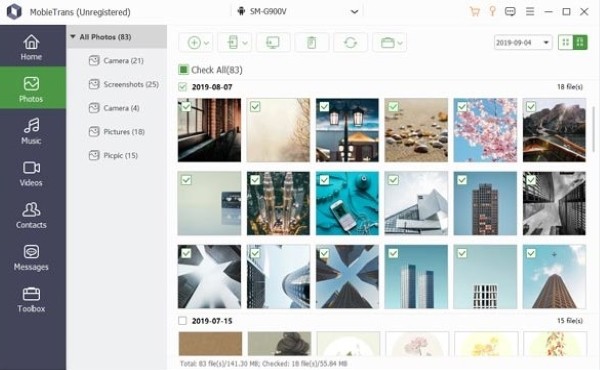
3단계 준비가되면 PC로 내보내기 버튼을 클릭하고 컴퓨터에서 전송할 폴더를 선택하세요.

이를 사용하면 다양한 장치 간에 여러 유형의 데이터를 전송할 수 있지만 불행히도 이 소프트웨어는 현재 Mac 시스템을 지원하지 않으므로 필요한 경우 iPhone에서 Mac으로 사진 전송다른 방법을 사용하면 더 편리할 것입니다.
3부. Google Photos로 Android에서 중복 사진을 삭제하는 방법
Google 포토 사진을 관리, 백업 및 공유하기에 좋은 도구입니다. 많은 사람들이 모르는 것은 Google Photos가 중복된 사진을 잘 삭제한다는 것입니다. 이 기능에는 동일한 중복 감지 동일한 이미지가 반복적으로 업로드되는 것을 방지하기 위해 이미지를 체크합니다. 해시 코드. 사진이 이전에 업로드된 적이 있다면, 건너뛰고 다음 사진을 확인합니다. 결국 알고리즘은 불완전하므로 중복된 사진을 제거해야 합니다.
1단계 대부분의 안드로이드 폰에는 다음이 포함되어 있습니다. Google 포토, 추가 플러그인을 설치할 필요가 없습니다. Android에서 열기만 하면 됩니다.
2단계 사용 검색 기능을 클릭하고, 삭제하려는 사진에 대한 키워드(예: 나무, 자동차, 사람 등)를 입력합니다.
3단계 Google 포토 모든 사진을 특정 알고리즘에 따라 분석하고 분류합니다. 이를 통해 키워드가 포함된 모든 유사 사진이 표시됩니다. 이제 중복 사진을 선택하고 저장소로 이동 버튼을 삭제합니다.
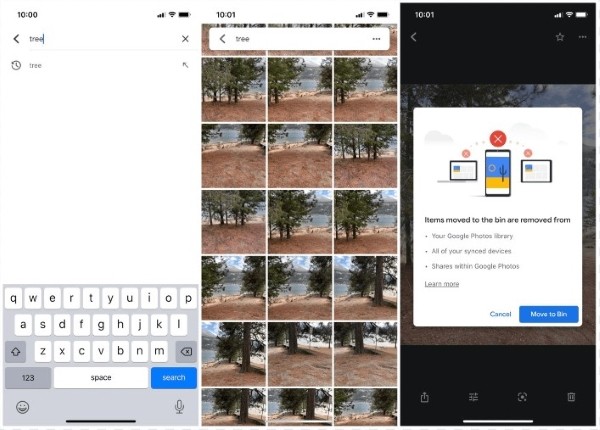
4부. PictureEcho로 안드로이드에서 중복 사진을 쉽게 제거
다음은 하나의 응용 프로그램입니다. 그림에코, 모든 중복 이미지를 제거할 수 있습니다. 먼저 Android 휴대폰에 있는 모든 이미지를 컴퓨터에 업로드해야 하며, 그런 다음 가장 강력한 이미지 송신기를 사용할 수 있습니다. Apeaksoft MobieTrans, 위에 소개되었습니다. 모든 사진이 완전히 전송된 후 스캔 모드와 유사도 임계값을 설정할 수 있습니다. 중복 사진 찾기.
1단계 클릭 경로 추가 이미지를 파일로 가져오려면 버튼을 클릭하세요. 또한 경로 제거 실수로 업로드한 파일을 빠르게 삭제하려면 버튼을 클릭하세요.
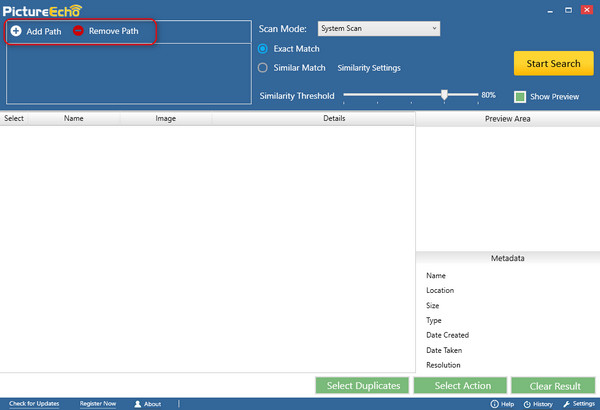
2단계 그런 다음 스캔 모드 당신이 원하는 것과 당신이 찾아야 할 것인지 정확히 일치 또는 비슷한 경기 이렇게 하면 시스템에서 필터링한 이미지가 더욱 정확해질 것입니다.
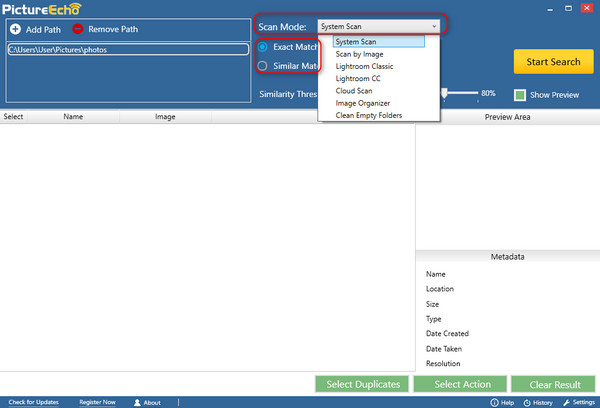
3단계 마지막으로 검색을 시작합니다 스캔을 시작합니다. 스캔이 끝나면 모든 중복 항목이 나열됩니다. 클릭하여 미리 볼 수 있습니다. 이제 수동으로 중복 항목을 선택할 수 있습니다. 영구 삭제 or 폴더로 이동.
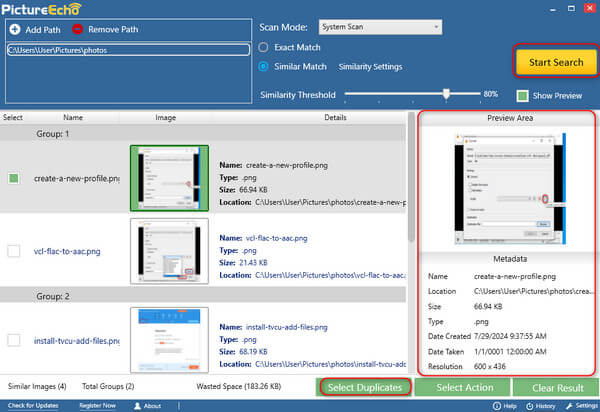
결론
이것이 전송 방법에 대한 모든 것입니다. 안드로이드에서 중복 사진 제거. 중복 사진을 수동으로 삭제하는 데는 시간과 노력이 들기 때문에 전문적인 도구가 필요합니다. 이 글을 읽고 Android에서 가장 좋은 중복 사진 제거 도구를 찾을 수 있기를 바랍니다.